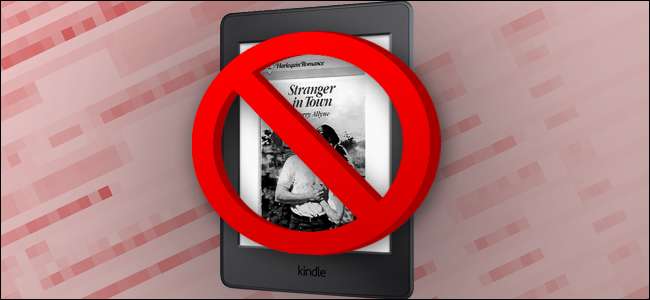
Напевно, ви роками з радістю читаєте електронні книги на своєму Kindle (або в додатку Kindle), накопичуючи приємну цифрову бібліотеку, повну цікавих назв. Але що, якщо з якихось причин хтось інший повинен побачити цю вашу бібліотеку ... і всередині є деякі предмети, які ви вважаєте за краще не робити? Скажімо, мабуть, один із тих парових романтичних романів складає масові 34% продажів художньої літератури в США ?
Не хвилюйся, шановний читачу. Ми не тут, щоб судити про ваш смак до художньої літератури. Але якщо з якихось причин ви хочете очистити свою бібліотеку Amazon Kindle від будь-яких не надто сімейних романів, ось як це зробити.
Видалення завантажених книг проти їхнього остаточного видалення
Задля ясності: цей посібник про повністю видалення роману чи іншого предмета з вашої бібліотеки Amazon Kindle, не видалення завантаженої книги із пов’язаної програми Kindle або Kindle. Книги, які завантажуються, а потім видаляються, все ще доступні як моментальні завантаження з вашої особистої бібліотеки Kindle, пов’язані з вашим обліковим записом Amazon і переглядаються в Інтернеті.
Видалити елемент з окремого Kindle дуже просто: довго натискайте книгу на домашній сторінці, а потім натисніть “Видалити з пристрою”.
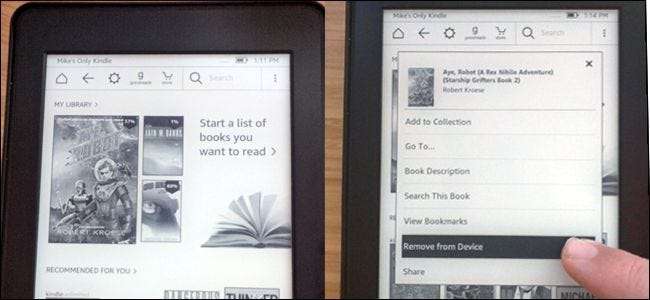
У додатку для смартфонів Kindle це дуже схоже, але ви можете довго натискати, щоб вибрати кілька елементів, потім натиснути піктограму видалення або "видалити з пристрою"
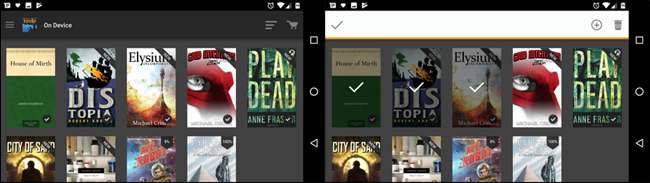
Насправді повністю вигнати книгу з вашої бібліотеки дещо складніше.
Управління вмістом та пристроями на Amazon
Для того, щоб повністю видалити книгу з хмарної бібліотеки, вам потрібно буде використовувати ноутбук або настільний комп’ютер із повноцінним веб-браузером (мобільний браузер це зробить за край, якщо вам потрібно). Перейдіть у розділ «Керування своїм вмістом та пристроями» свого облікового запису Amazon: натисніть це посилання поїхати туди безпосередньо.
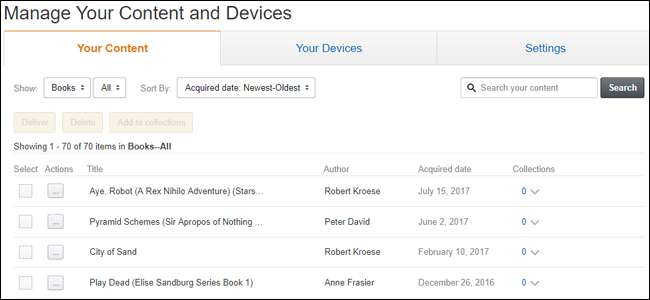
На цій сторінці показано все, що ви придбали на Kindle через Amazon. Наведене вище посилання спрямовує вас конкретно на “Книги”, але ви можете скористатися спадною меню у верхньому лівому куті, щоб вибрати журнали, аудіокниги або навіть програми з Amazon Appstore. Ми будемо дотримуватися книг для цієї демонстрації.
Ви можете знайти будь-який окремий елемент у списку, просто подивившись, але це може бути швидше відсортувати список за допомогою спадного меню «Сортувати за», або просто здійснити ручний пошук за допомогою панелі пошуку праворуч від вікно.
Знайшовши книгу, яку потрібно закрити, натисніть кнопку меню… зліва від заголовка. У спливаючому вікні, що з’явиться, натисніть “Видалити”.
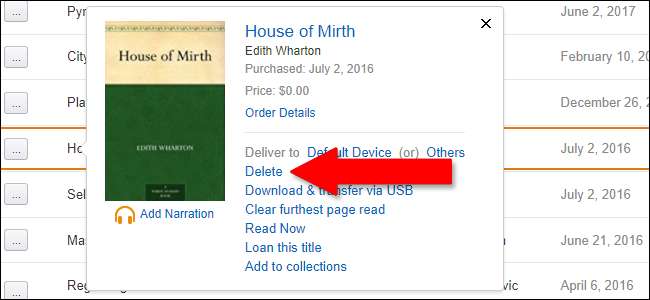
Ви отримаєте ще одне попередження про те, що видалення елемента назавжди видалить його з вашої бібліотеки Kindle. Якщо ви коли-небудь захочете прочитати цю книгу ще раз, вам доведеться перекупити її за повною ціною.
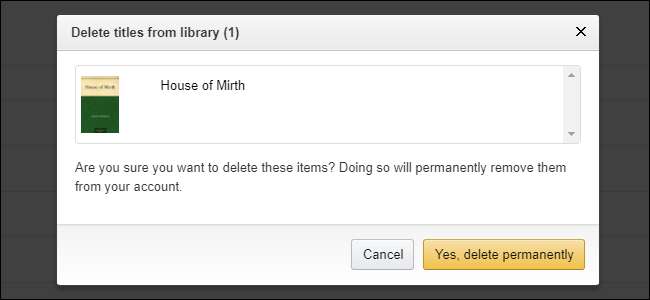
Якщо ви впевнені, що хочете, щоб книга вийшла з бібліотеки, натисніть "Так, видалити назавжди". Пуф, це назавжди зникло.







